TIN TỨC
Cách sửa máy tính bị tắt nguồn đột ngột
Cách sửa máy tính bị tắt nguồn đột ngột
Máy vi tính đang dùng & bị tắt bất ngờ là 1 lỗi xảy ra thịnh hành khiến người dùng gặp không ít rắc rối. Vậy chúng ta cần làm cái gi khi gặp phải tình trạng này?. Hôm nay, Thiên Sơn Computer sẽ chỉ dẫn tới bạn “Cách sửa máy tính bị tắt nguồn đột ngột” cơ bản nhất, rất có thể vận dụng tại nhà.
Cách sửa lỗi máy tính bị tắt nguồn đột ngột
1. Thử với nguồn điện khác
Sau khoảng thời gian máy tính tắt, nếu không hề bật lại, rất có thể nguyên nhân do nguồn điện. Hãy thử rút phích cắm và thử vào một ổ điện khác. Và xem sự cố dành được giải quyết và khắc phục không.
2. Tắt Fast Startup (Khởi động nhanh)
Fast Startup hoàn toàn có thể là nguyên nhân của việc máy tính bị tắt bất ngờ đột ngột. Vì thế, kiểm tra xem nó đã được bật chưa. Nếu đã bật, hãy tắt nó đi bằng cách triển khai theo quy trình sau đây:
Bước 1. Mở Control Panel.
Bước 2. Xem ở chế độ Large icons(biểu tượng lớn) và click vào Power Options.
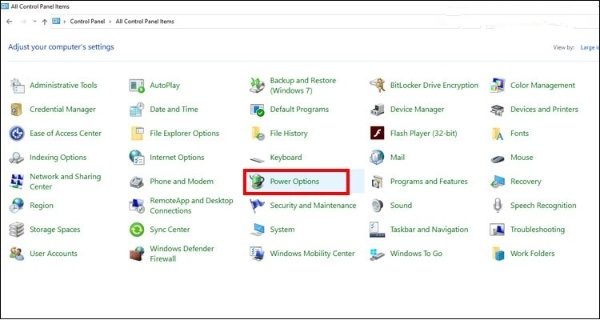
Bước 3: Trong ngăn bên trái, chọn Choose what the power buttons do => Click vào Change settings that are currently unavailable.
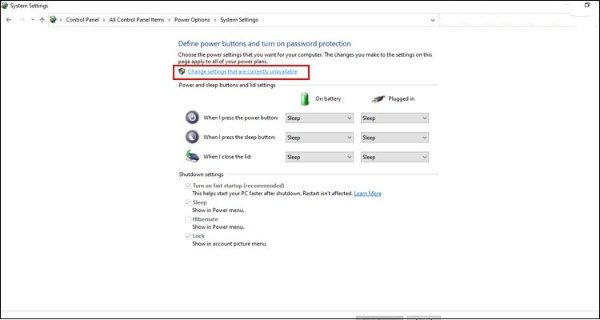
Bước 4: Cuộn xuống phần Shutdown settings. Nếu bạn thấy tùy chọn Turn on fast startup đã được chọn, hãy bỏ chọn nó và click vào nút Save changes.
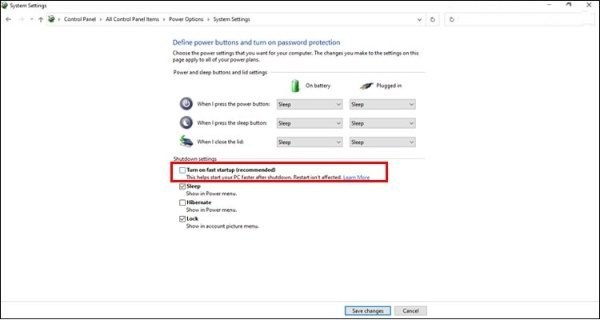
3. Update driver bo mạch chủ
Để khắc phục sự cố, bạn có thể thử update driver bo mạch chủ. Có hai cách để bạn nhận được driver bo mạch chủ thích hợp: tiến hành cập nhật thủ công bằng tay hoặc tự động hóa.
update driver thủ công bằng tay: bạn cũng có thể cập nhật driver bo mạch chủ bằng tay bằng phương pháp truy vấn vào trang web của nhà sản xuất. Và tìm kiếm driver tương thích vừa mới đây nhất. Bạn nên đảm bảo an toàn chọn driver thích hợp với phiên bản Windows của mình.
update driver tự động: nếu như không có thời gian, khả năng laptop & kiên nhẫn để update driver bo mạch chủ thủ công. Bạn có thể thực hiện tự động cập nhật bằng Diver Easy. Driver Easy sẽ tự động hóa nhận dạng hệ thống của bạn. Và tìm đúng driver cho bo mạch chủ, sau đó sẽ tải & setup nó 1 cách đúng chuẩn.
Bước 1: Tải và thiết đặt Driver Easy.
Bước 2: Chạy Driver Easy và nhấp vào nút Scan Now. Driver Easy sẽ quét máy tính xách tay và phát hiện các driver có vấn đề.
Bước 3: Click vào nút kề bên dòng thiết bị để tự động tải & thiết đặt đúng phiên bản driver (bạn có thể triển khai điều ấy với phiên bản miễn phí).
Hoặc click vào All để tự động hóa tải & thiết đặt đúng phiên bản cho tất cả driver cũ trên khối hệ thống. (Điều này nhu cầu nâng cấp lên phiên bản Pro với hỗ trợ vừa đủ chức năng & BH hoàn trả tiền sau 30 ngày. Bạn sẽ được thông tin upgrade khi click vào nút All).
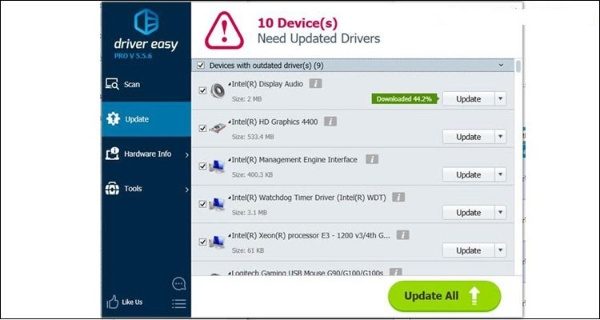
4. Kiểm tra nhiệt độ khối hệ thống
Phần lớn những máy tính xách tay hiện nay đều có thiết kế để tự động tắt nếu bất cứ phần tử nào bên trong của chính nó quá nóng. Thông thường, những luận điểm tương quan đến nhiệt xảy ra khi máy tính chuyển động mạnh. Ví dụ như chơi trò chơi máy vi tính đồ họa cường chiều cao.
Bạn nên kiểm tra quạt máy vi tính xem nó có chuyển động nhanh & mượt mà hay không.
Nếu nghe thấy tiếng ồn từ quạt là do nó phải quản lý và vận hành trên mức cần thiết để làm giảm nhiệt độ những bộ phận khác của máy vi tính.
Mở case máy tính xách tay để kiểm tra bên phía trong, xem những bộ phận như bộ xử lý (bộ hấp thu nhiệt), Clip card & quạt case máy tính xách tay.
Chú ý: Nếu sự cố của bạn xảy ra trên máy tính xách tay bạn không nên mở máy. Không dừng lại ở đó hãy kiểm tra quạt cạnh bên laptop đang làm việc xem có hơi nóng thổi ra hay là không. Bạn nên chọn mua 1 tấm tản nhiệt để giúp giảm nhiệt độ.
Độ ẩm an toàn và đáng tin cậy nên ở 45-50 độ C & nhiệt độ tối đa chưa được vượt quá 60 độ C. Chúng ta có thể kiểm tra độ ẩm khối hệ thống trong BIOS (Hệ thống đầu vào đầu vào cơ bản). Nhưng chú ý không phải tất cả BIOS sẽ hiển thị thông báo này. Nếu như khách hàng không chắc chắn làm thế nào để truy cập BIOS.
Bạn có thể tìm kiếm trên Google với từ khóa “tên thương hiệu + truy cập vào BIOS”. Bạn nên tuân theo các bước trong trang web của đơn vị phân phối.
Chúng ta có thể sử dụng tiện ích free để xem nhiệt độ hệ thống. Nếu như bạn không minh chứng và khẳng định nên sử dụng tiện ích nào, bạn có thể thử HWMonitor. Nó được chế tạo bởi CPUZ và bạn có thể tin tưởng.
Xem thêm: hướng dẫn kiểm tra tình trạng linh kiện máy tính
Nếu nhiệt độ cao (trên 60 độ Celsius), bạn cũng có thể thực hiện hai điều tiếp sau đây.
Đối với máy tính bàn (Desktop)
Kiểm tra phần sống lưng máy và vô hiệu bất cứ cụ thể nào bao bọc kín bộ phận quạt gió.
Mở nắp của thân máy (case) & kiểm tra tình hình những dây cáp phía bên trong có đang bịt kín những khe thoáng khí của máy không.
Thổi sạch bụi bẩn phía bên trong bằng đồ vật thổi chuyên được sự dụng cho máy tính xách tay.
Kiểm tra lần cuối bằng cách bật máy tính trong những khi vẫn mở thân máy (case) & đảm bảo rằng các quạt gió vẫn vận động thông thường. Nếu quạt ngừng hoạt động, nhiệt độ sẽ cao hơn nữa bình thường. Chính vì thế, mở case máy vi tính & bảo đảm an toàn quạt đang chạy, nếu quạt hỏng, hãy sửa chữa thay thế mới.
Đối với máy vi tính (Laptop)
Kiểm tra lại nơi đặt laptop. Không bao giờ ném lên một chiếc gối hoặc chăn bởi chúng sẽ chặn kín những khe thoáng khí của máy.
Quan tâm đến việc bổ sung cập nhật thêm đế tản nhiệt cho laptop của bạn.
Để bức tốc việc lưu thông khí & làm mát cho phần đế máy. Dẫu thế, nếu bạn thích tiết kiệm chi phí thì ý nghĩ đó sử dụng 1 tấm bìa cứng cũng sẽ hỗ trợ ích đáng chú ý cho sự tản nhiệt đế máy vi tính.
Rất nhiều bụi có thể khiến máy tính quá nóng. Vì thế, hãy làm sạch máy tính đặc biệt là quạt, bộ lọc, các khe thoáng của đế máy. Nhưng bạn cần tránh các điều kiêng cự khi triển khai việc làm này.
Tình huống bạn có nhu cầu muốn làm dọn dẹp máy kỹ lưỡng hơn. Nhưng không đủ tự tin để mở máy thì nên mang máy tới trung tâm BH để các chuyên gia kỹ thuật làm sạch những cụ thể bên phía trong.
Lau chùi máy vi tính bài bản và chuyên nghiệp tại trung tâm uy tín
5. Update BIOS
Chúng ta có thể tải & thiết lập tiện ích BIOS mới từ website của đơn vị phân phối P. Quá trình để cập nhật BIOS rất phức hợp. Bạn có thể nhận các bước cụ thể chi tiết trên trang web của nhà phân phối.
Update BIOS không chính xác rất có thể khiến máy vi tính của bạn không còn khởi động được. Nếu như bạn không hiểu về máy vi tính. Bạn nên mang nó đến trung tâm của Thiên Sơn Computer để được thiết đặt BIOS đúng và chuẩn xác nhất.
Trên đây, thiensoncomputer.vn đã gửi tới bạn “Cách sửa máy tính bị tắt nguồn đột ngột” căn bản nhất. Hy vọng các hướng dẫn trên sẽ giúp máy tính của bạn giải quyết và khắc phục được lỗi. Chúc những bạn thành công!

